MultCloud作为一种多云管理应用程序,旨在让人们轻松地在一个界面中管理多个云服务帐户。要使用MultCloud帮助您管理多个云盘,例如Google Drive,Box,Dropbox,Amazon S3,SugarSync和OneDrive,您应该首先将这些云存储服务添加到MultCloud。本文的内容就围绕上述要点描述。接下来,本文将向您展示如何向MultCloud添加云存储服务以及如何从MultCloud中移除云服务。
添加云存储服务到MultCloud:
- 注册 并且登录到MultCloud.
- 然后,您将看到如下图所示的主界面。您可以:单击“连接您的第一个云服务”;界面中间的按钮,或单击“添加云驱动器”;顶部面板上的按钮转到下一页,开始添加云存储服务。
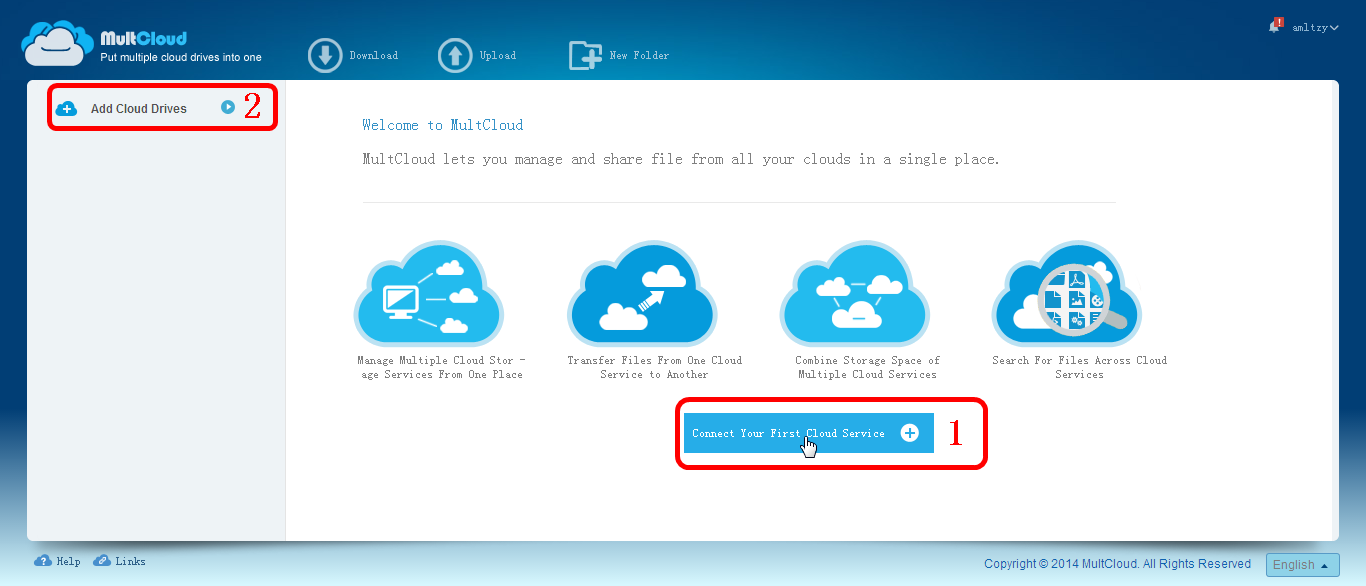
MultCloud的主界面
- 单击上述按钮之一后,您将看到以下选择页面:“选择要添加的云”。在这里,选取“ Dropbox”;例如,首先选择它,然后单击“下一步”按钮。
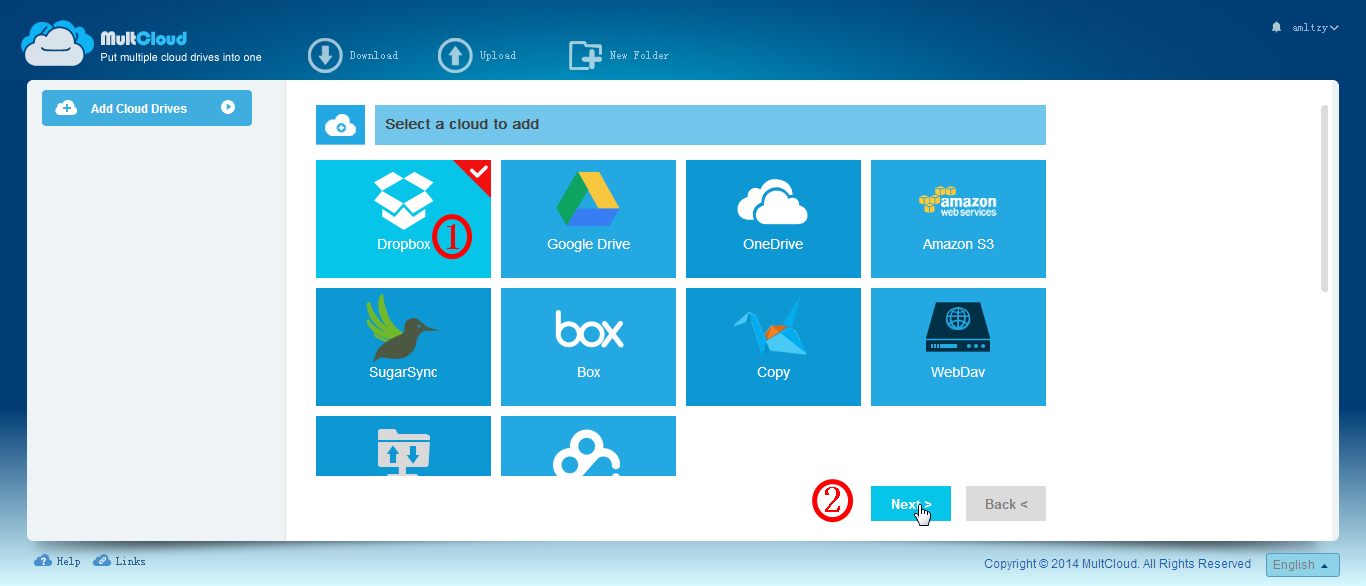
选择Dropbox添加
- 在此步骤中,您应该输入您的Dropbox帐户的显示名称。默认值为品牌--“Dropbox”。然后点击“添加Dropbox帐户”按钮。如果您没有Dropbox帐户,则还可以单击超链接“此处”;注册一个Dropbox帐户。(本文将忽略注册过程)
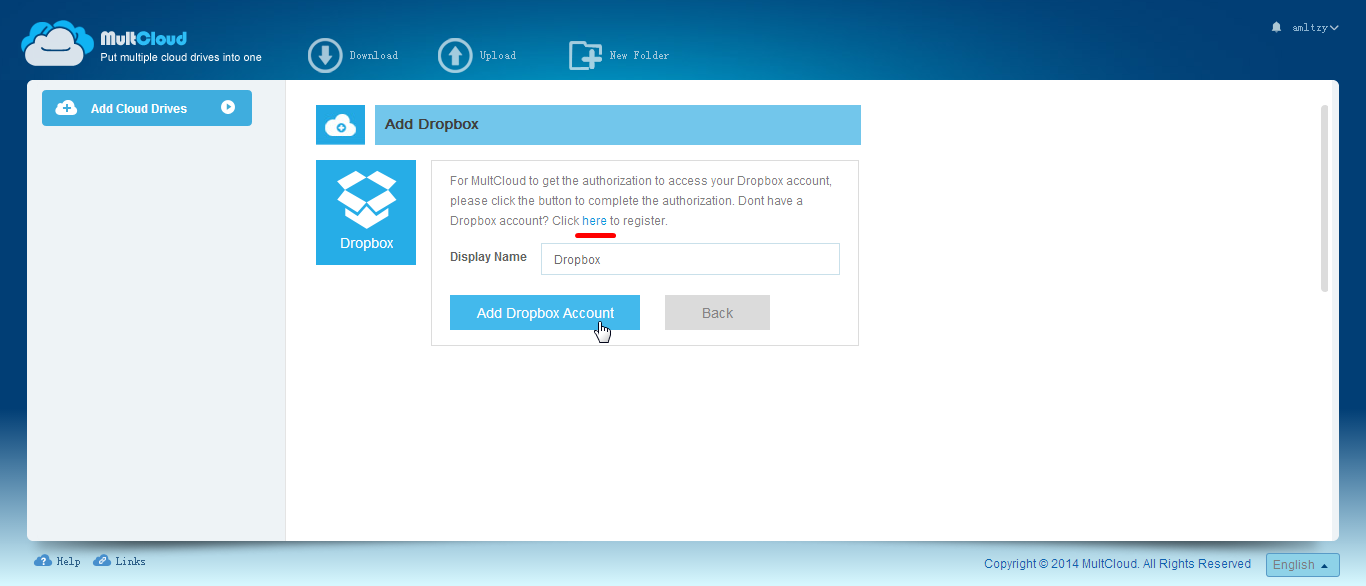
添加Dropbox
- 当您单击“添加Dropbox帐户”按钮时,它将自动跳至下一页。输入您的Dropbox帐户的电子邮件和密码,然后单击“登录”。
登录Dropbox
- 然后,您将看到另一页,如下图。然后单击“允许”按钮以同意授权MultCloud连接Dropbox。
允许MultCloud访问Dropbox
- 现在,您已完成将Dropbox添加到MultCloud。如果要添加另一个云存储服务。请点击左侧顶部面板上的“添加云驱动器”。
MultCloud中的Dropbox
从MultCloud移除云服务:
右键单击云驱动器列表-左侧面板上的“Dropbox”,将出现“移除”选项。只需选择它即可从MultCloud中移除Dropbox。
从MultCloud移除Dropbox
- 将Dropbox添加到MultCloud时,无需输入Dropbox帐户的用户名和密码,因为MultCloud的授权系统基于OAuth,OAuth是一个标准的授权框架可以允许第三方应用程序无需用户名和密码即可建立与HTTPS服务的连接。但是,也有例外。例如:SugarSync,WebDav和FTP,当您将它们添加到MultCloud时,需要您输入这些帐户的电子邮件地址和密码。(见下图)
添加SugarSync
- 另一个复杂的情况是将Amazon S3添加到MultCloud,需要您输入存储桶名称,访问密钥ID和秘密访问密钥。有关如何获取它们的信息,请可以查询相关讯息了解如何获取您的访问密钥ID和秘密访问密钥。
添加Amazon S3



